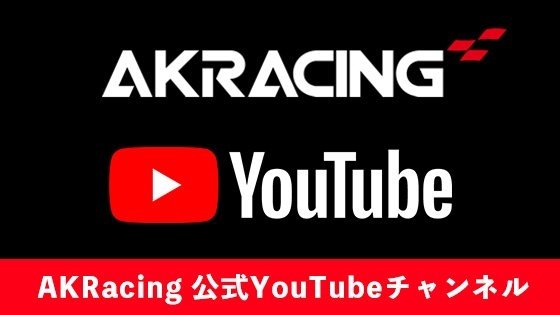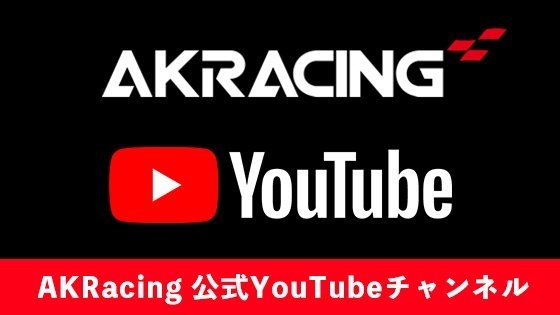【特集】深遠なるゲーミングデバイスの世界
【Turtle Beach Stealth Pivotレビュー】クルッと回転して6ボタン配列に!——ボタンレイアウトが瞬時に変わるギミックでレトロゲームも楽しめちゃう!

操作部分が物理的に回転するという画期的な回転式モジュールを搭載したTurtle Beach製のゲーミングゲームパッド「Stealth Pivot」。2025年1月に発表されてから多くの反響を得た本製品は、Turtle Beachのゲーミングゲームパッドのレイアウトを継承しつつ、さまざまなタイトルに対応した多機能っぷりがポイントだ。
今回はそんな「Stealth Pivot」をレビュー。最近のタイトルだけでなく、レトロゲームにもおすすめしたい本製品の魅力をお届けしよう。
Turtle Beachといえば、欲しい機能がてんこ盛りの「Stealth Ultra」も発売されているが、大きな違いは下記の通り。「とにかく最高品質がいい!」というユーザーは迷わず「Stealth Ultra」を、「ゲームに応じたボタン配置を楽しみたい」というユーザーは「Stealth Pivot」がおすすめだ。
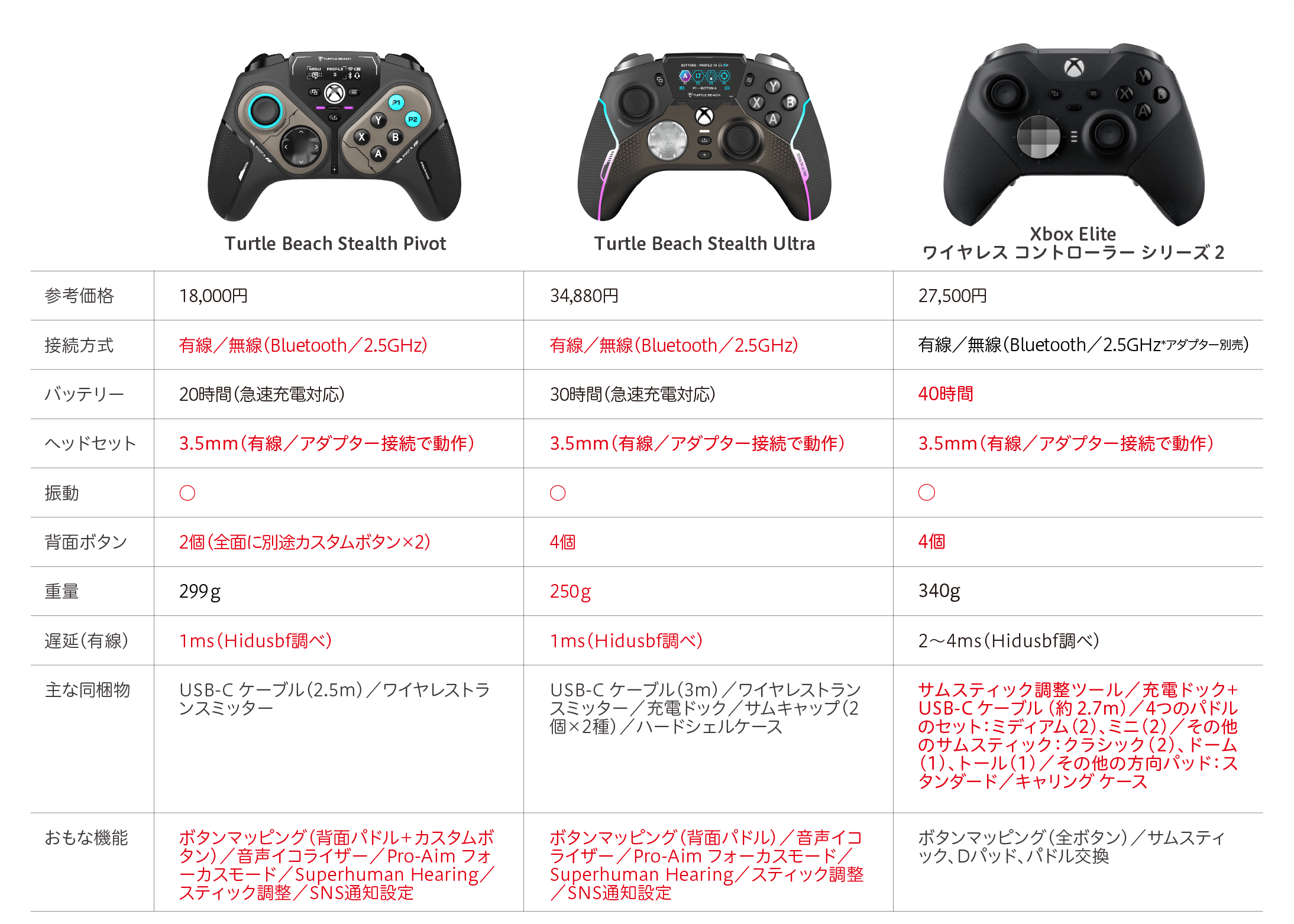
また、最近背面ボタンが搭載されたXbox純正の「Xbox Elite ワイヤレス コントローラー シリーズ 2」が大幅値上げとなったことから、価格もやや抑えめなのはうれしいポイントだ。「Stealth Ultra」同様に非常に低遅延な点も評価したい。
内容物は非常にシンプルで、本体、ケーブル、ワイヤレストランスミッターのみ。あとは簡易的なマニュアルやステッカーなどが同梱されている。替えのスティックやケースは付属していない。

ボタンは丸みが強調されているため個人的には押しやすいと感じた。A→Bといった感じで滑らしながら素早く入力したい時にその恩恵は大きい。
スティックは滑り止めエンボス加工がされていて、手にフィットする感じが◎。素材はプラスチック製だが、スティック外周にある水色のリングのおかげでスティックの摩耗が抑えられる仕組みになっているのもうれしいポイントだ。

「Stealth Pivot」の真骨頂は回転モジュールによるボタンレイアウトの変更だ。リリース当初から「変態コントローラー」とも言われるそのギミックは、ゲーマー心をくすぐる。


回転モジュールの使い方は、まずスティックを回して収納し、背面にあるロック機構を解除すればOK。あとは左右のピボット部分を回転させればレイアウトを変更することができる。変更後は背面にあるスライダーでロックするのを忘れずに。

なお、6ボタン仕様に回転した際に見えるP1、P2ボタン。背面にあるP3、P4ボタンは後述する設定で任意のボタンに割り当てることができる。

背面ボタンはちょうどグリップを握ったときの中指の部分に当たるように設計されているため非常に入力しやすい。背面ボタンを入力したまま、ほかのボタンも入力しやすいし、またグリップをギュッと握る感覚でとっさに入力できるのも強みだ。『スト6』のモダン操作でも真価を発揮するだろう。
なお、方向キーはつなぎ目のないタイプで、「Stealth Ultra」と非常に形状が似ている。しかし微妙に高さが違うのが原因なのか、やや斜めに入りやすい印象だ。


これが結構くせ者で、格闘ゲームのような斜めが入れやすいタイトルだとメリットになるのだが、逆にしっかり上下左右を的確に入力したいときの誤爆が気になった。例えば「DARK SOULS」シリーズのような、方向キーでアイテムを使用するタイプのタイトルだと、下を入力したつもりが右に入力したことになって別のアイテムを使ってしまう……なんてことがしばしばあった。
これは「Stealth Ultra」使用時ではなかった誤爆なので、単純に高さの違いや中のスイッチの違いによって起こるものだと想像できる。この辺は遊ぶタイトルによってメリットとデメリットが大きく分かれるポイントだ。
本体上部にある左右のトリガーはスライドを切り替えることで単純なボタンのような入力にすることもできる。アナログ入力する必要がなく、入力速度を重視したいときは切り替えるといいだろう。

回転モジュールのギミックがあまりにもインパクトが大きいので、そこだけにフォーカスが当たってしまいがちだが、基本的なゲーミングパッドとしての操作感も申し分ない。回転モジュールによってタイトルを選ばずに使えるのが魅力と言える。
なお接続方式は有線のほか無線(Bluetooth/2.5GHz)に対応。有線接続時は充電しながら使うことができる。

ちなみに互換性はWindows10/11、Xbox Series X/S、Xbox One、Android、スマートTVとなっている。iPhoneやMacといったmacOSおよびiOSなどには対応していないのが残念。
「Stealth Pivot」は本体に液晶ディスプレーが搭載されていて、専用のメニューから各種設定を確認+変更することができる。また後述するPC用、スマートフォン用アプリなら、より細かい調整が可能になるぞ。

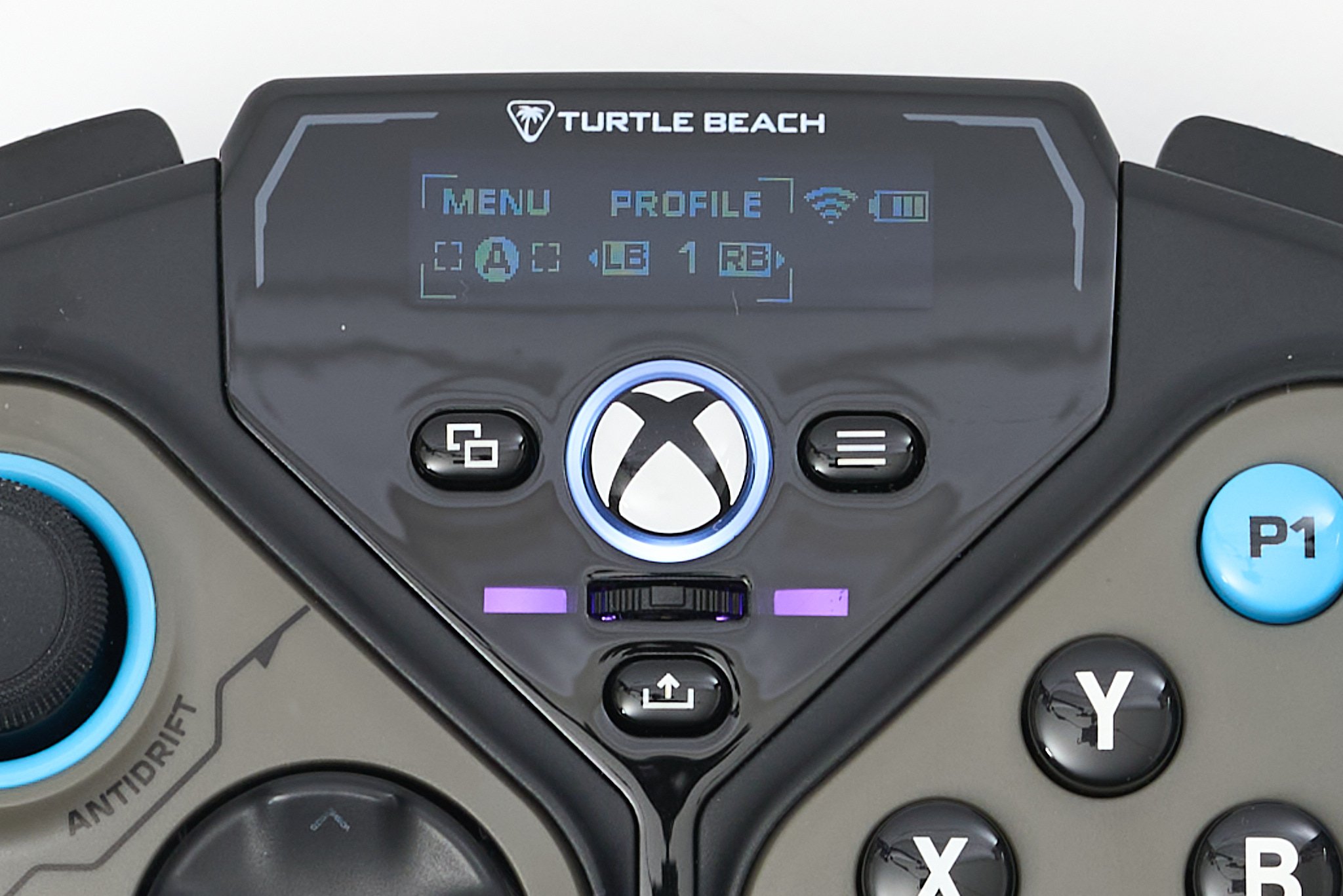
メニューが表示されたら方向キーの左右で項目を切り替えることができる。ここからは各設定を解説していこう。
CONNECTのAPP LINKで連動しているスマートフォンから受け取った通知を表示・確認することができる。
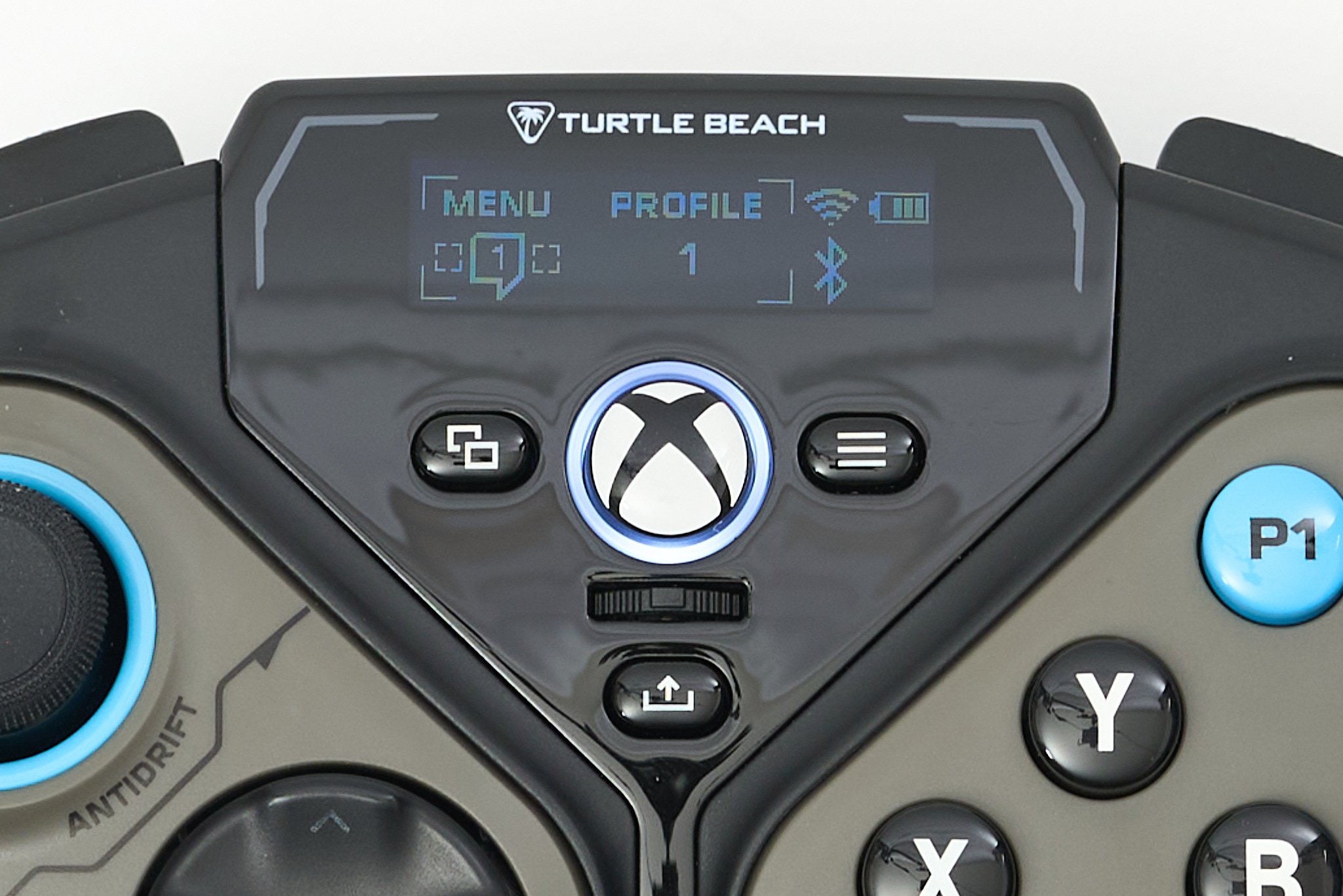
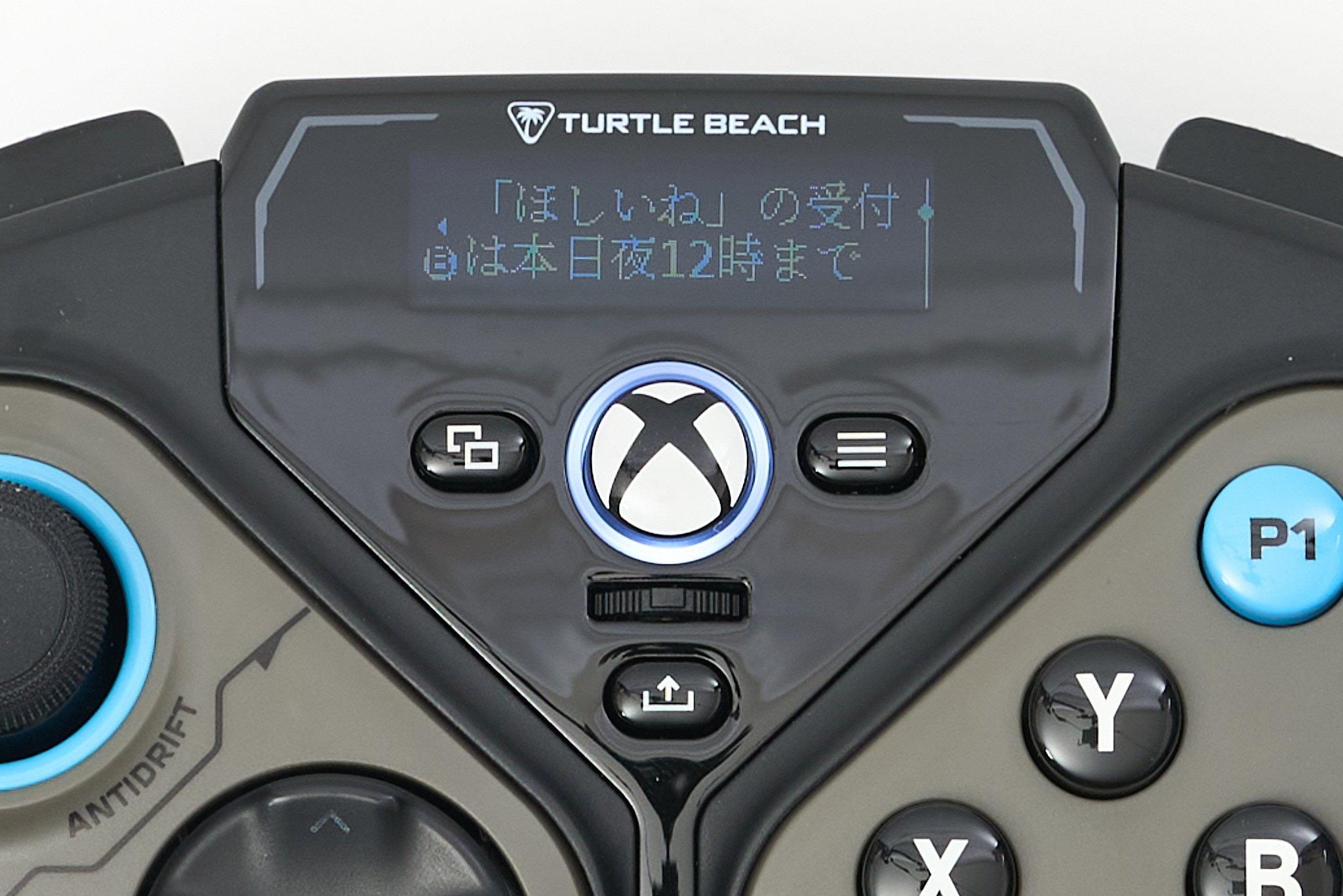
正直「だから何?」と思われるような設定だが、スマートフォンがバッグの中に入ってすぐに確認できないんだけど通知が気になるみたいなときに便利そう。
本体の3.5mmジャックにヘッドセットを接続しているときのみに表示されるメニューで、ヘッドセットのボリュームなどを調整できる。
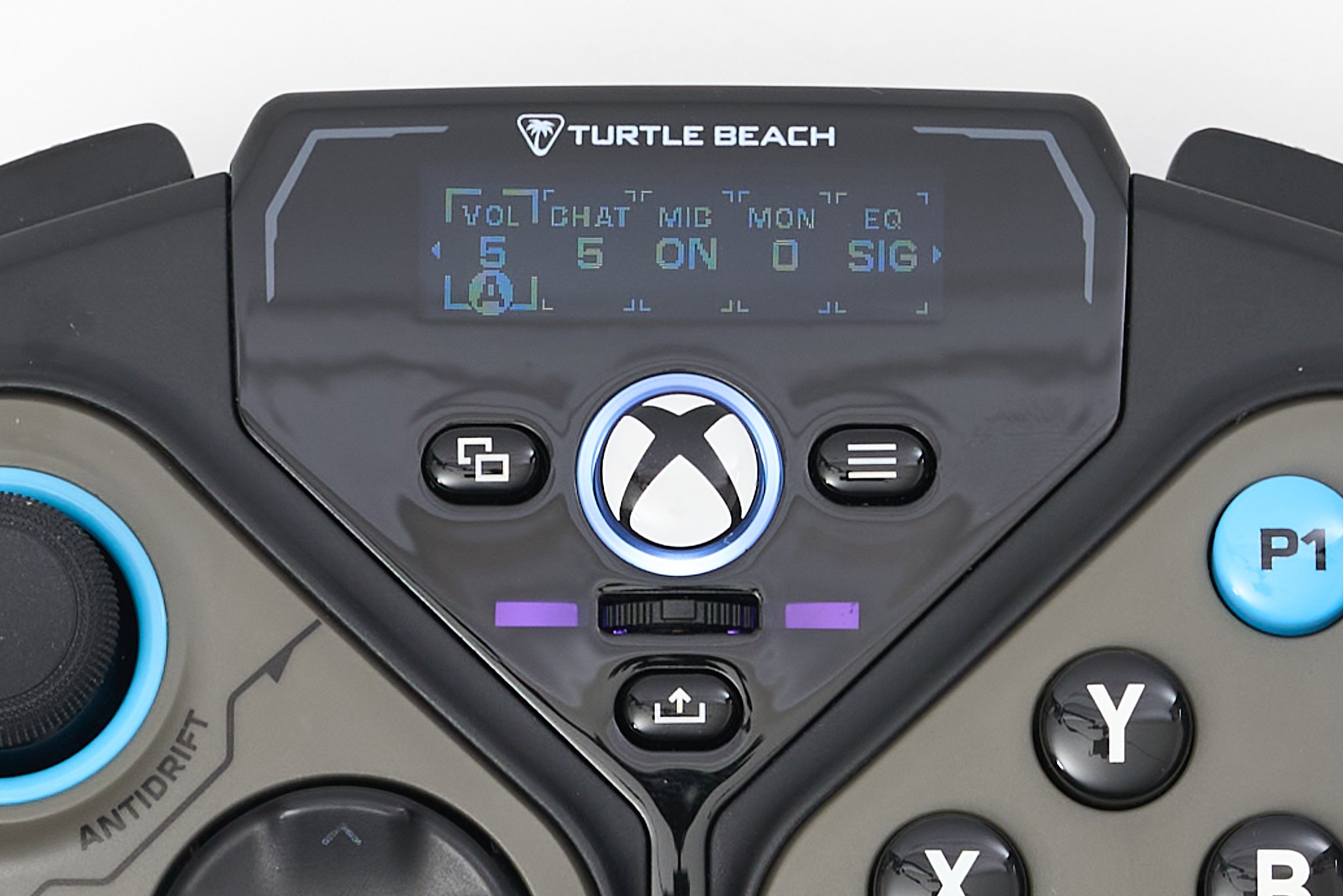
注目ポイントは一番右のEQ(イコライザー)の項目。下記の5種類から音質を選ぶことができる。特に敵の足音や銃声が聞き取りやすくなる「SUPERHUMAN HEARING」はFPSやTPSプレー時におすすめだ。
【SIG】SIGNATURE SOUND:スタンダードな音質
【BB】BASS BOOST:低音が強めな音質
【T&BB】BASS/TREBLE BOOST:低音も高音も強めな音質
【VB】VOICE BOOST:声が明瞭になる音質
【S】SUPERHUMAN HEARING:足音や銃声が聞き取りやすくなる音質
P1〜P4の拡張ボタンに割り当てるボタンを確認・変更することができるなお、割り当てられるボタンは、無効、A、B、X、Y、LT、RT、LB、RB、LSB、RSB、方向キー、VIEW、MENU、PRO AIM、LS X MAX(左スティック右)、LS X MIN(左スティック左)、LS Y MAX(左スティック上)、LS Y MIN(左スティック下)、RS X MAX(右スティック右)、RS X MIN(右スティック左)、RS Y MAX(右スティック上)、RS Y MIN(右スティック下)と割り当てられる項目が多い。

なおPRO AIMに設定すると、そのボタンを押している間、右スティックの動作が緩やかになる。スナイパーライフルのようなスコープ越しに射撃を行いたい時に活用すると便利だ。
方向キーを左スティックや右スティックとして機能させることもできる項目。
本体のXboxボタン下部にあるスライダーに割り当てる内容を確認・変更できる。変更できる内容は無効、ボリューム、チャットミックス、マイクボリューム、マイクミュート、EQ。

接続方法を確認・変更できる。ワイヤレストランスミッターで接続する場合は、USB DONGLE。Bluetooth接続の場合はSMART DEVICE。スマートフォンと連携させた場合はAPP LINKを選んで、それぞれアクティブにすればOKだ。
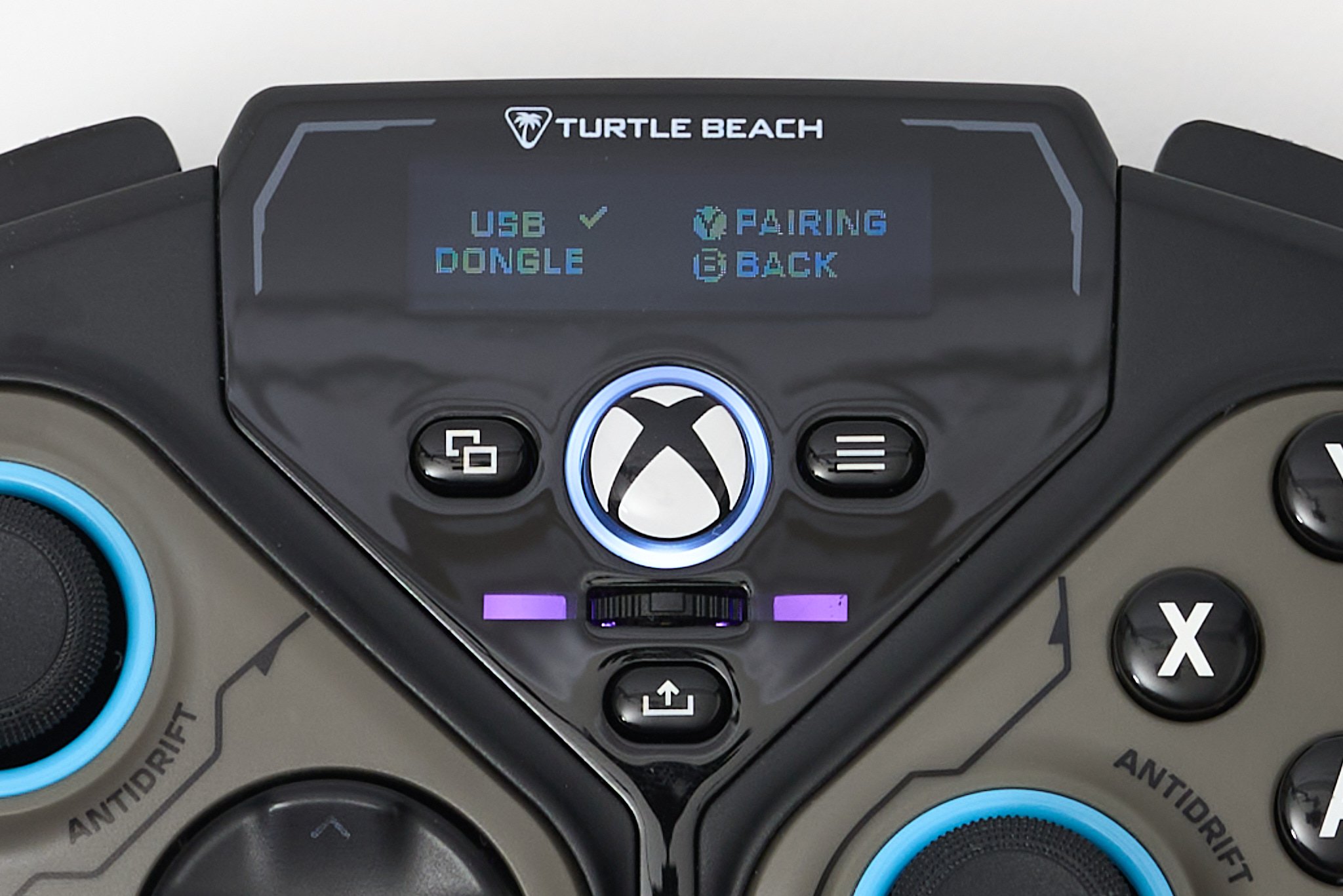
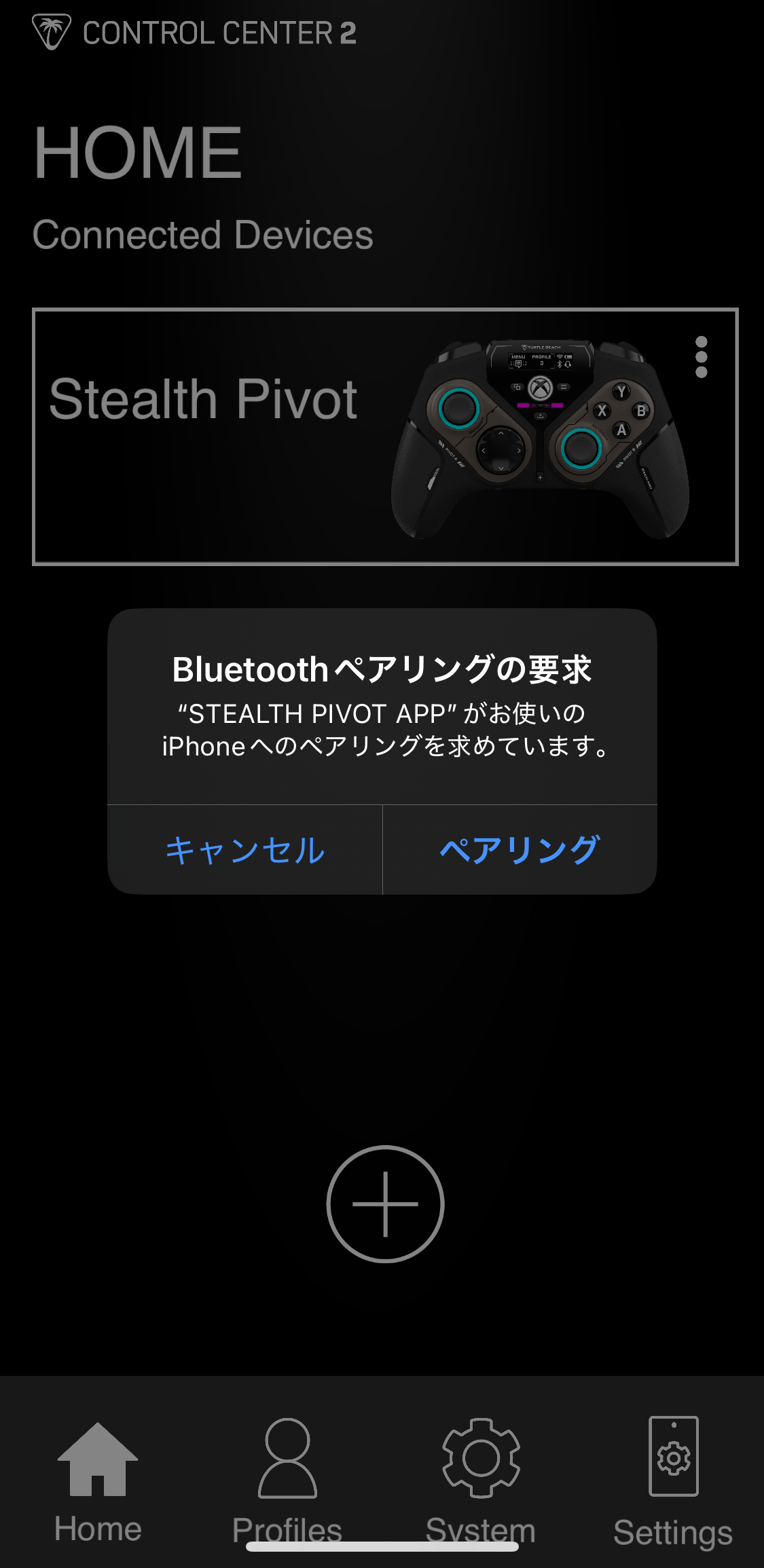
「Stealth Pivot」本体からでもボタンのマッピングなどある程度の設定は可能だが、専用アプリの「Control Center 2」を使えばPCやスマートフォン経由から、より細かい設定が可能になる。
Control Center 2:
https://www.turtlebeach.com/pages/control-center-2-app
「Control Center 2」では本体上では設定できない項目も変更・確認ができる。特にスティックやトリガーのデッドゾーンの調整は重宝するので覚えてこう。
なお、スティックの操作感はStandard、Precision、Fastの3タイプから選ぶことができる。それぞれの特徴は下記の通り。
Standard:最も標準的なスティックの感度
Precision:低めの感度で、慎重に操作したいときに適している
Fast:高めの感度なので、素早く操作したいときに適している
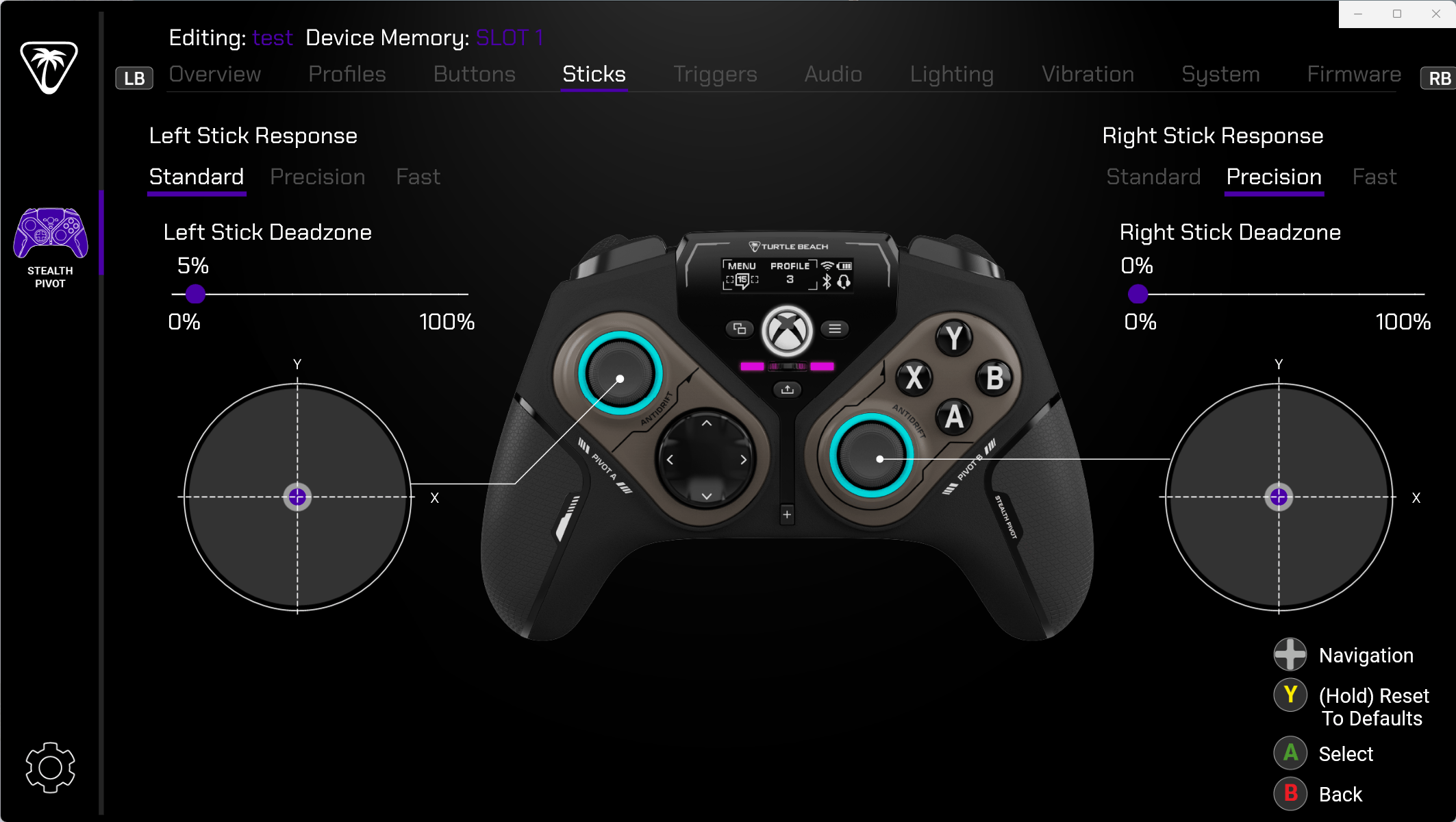
また、Lightingの項目では本体LEDのカラーを変更できる。プロファイルごとに色を変えたり、お好みの色に設定したりしよう。
かなり細かい設定が可能になるものの、日本語にローカライズされていないのでとっつきにくいうえに、本体に設定を反映させるやり方もかなり独特。アプリ上で設定を変更しただけでは本体に反映されないので注意だ。
Profilesタブを開いてみると下記のような画面を表示される。左側がPC側で管理しているプロファイル、右側が本体側で管理しているプロファイルとなっている。現状右側のSLOT 1のtestというプロファイルがアクティブになっているのが分かる。
まず設定を変更する前に、左側のMy Profilesから設定を保存したいスロットを選ぼう。
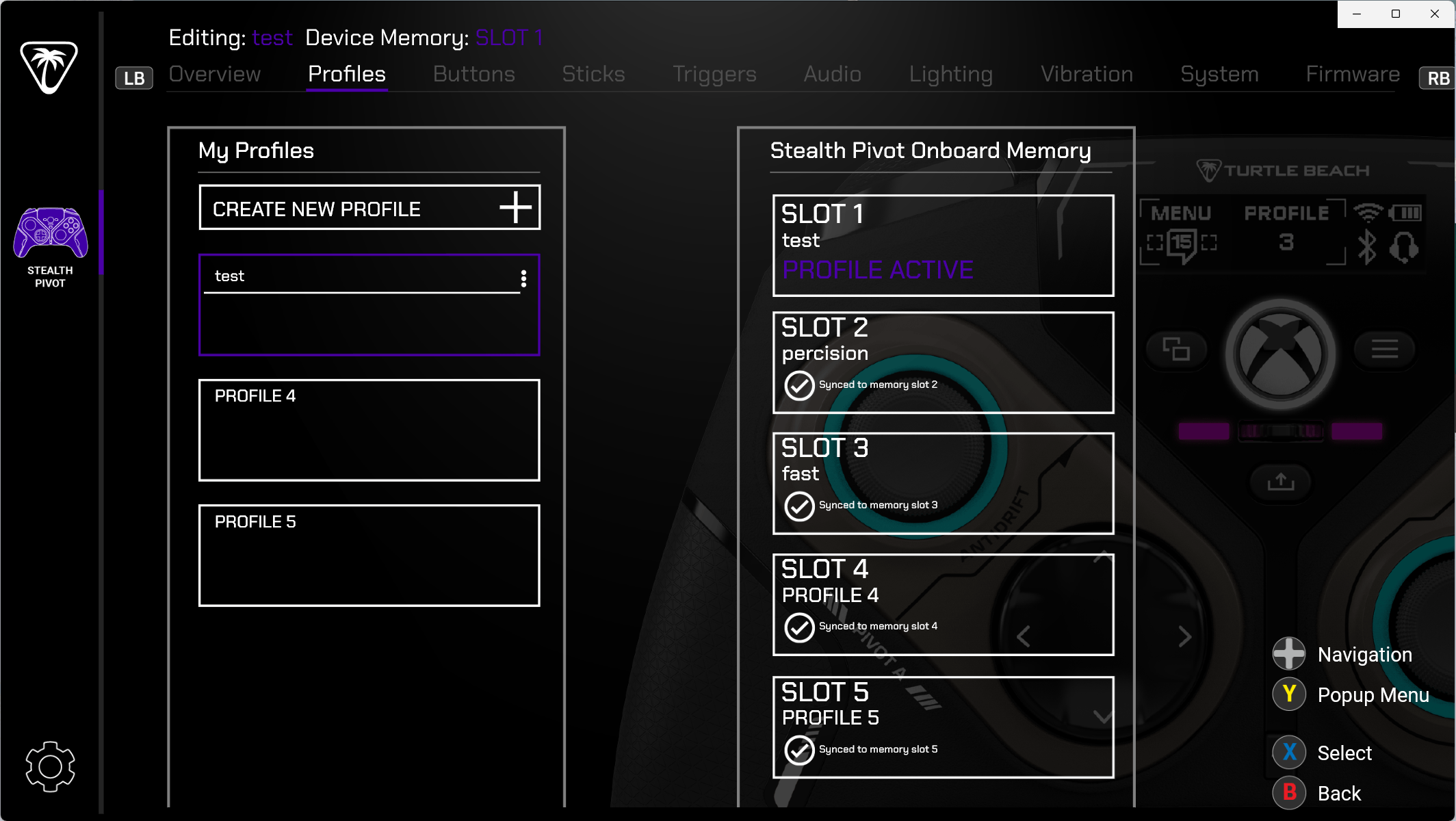
この状態で各種タブの設定を調整して変更していく。そうすると変更内容は一時的にtestのスロットに反映されていく。設定が終わったら再び、Profilesタブに戻り、testの右側にある︙をクリックしよう。
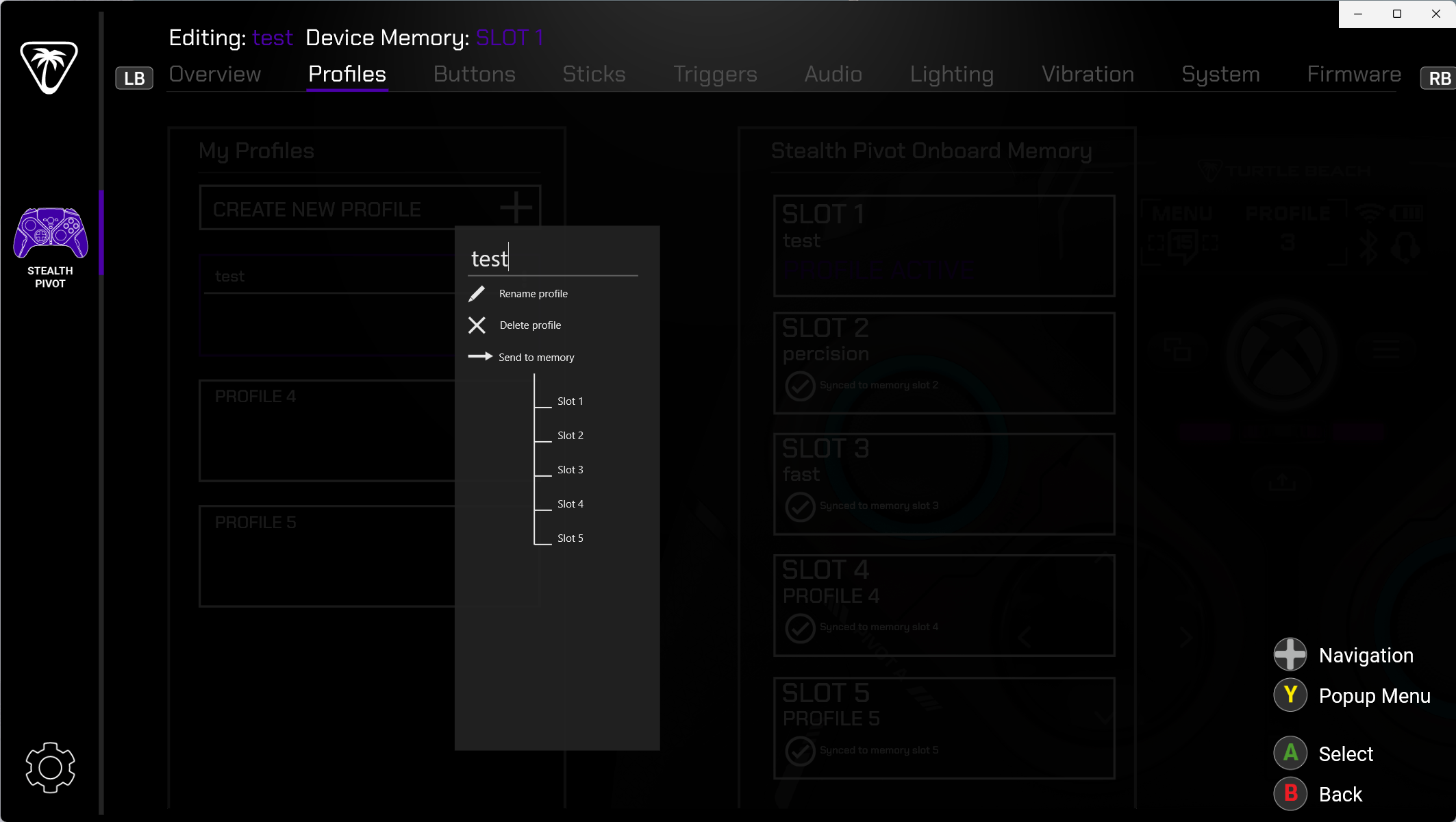
というように、まずローカル(PCやスマートフォン)側で設定ファイルを作り、それを本体側にコピーするという流れで設定を反映させるのだ。ちなみにプロファイル名は任意にリネームすることができるが、日本語(2バイト文字)だと本体側で表示されなくなってしまうのでアルファベット表記にすること。
回転モジュールでレイアウトをがらりと変えてしまうと画期的なアイデアは面白いだけでなく機能面としてもアリだと感じた。Turtle Beachらしい手になじむ操作感はどんなゲームにも好相性だ。しかし個人的には方向キーの誤爆が非常に気になった。下を入力しているつもりが左や右に入力判定されてしまうということがしばしばあり、なんともストレスを感じたことも。
また回転モジュールで6ボタン仕様にした際のボタン配列も気になった。せっかくP1〜P4にVIEWやMENUボタンが割り当てられるのに、ボタン配置がそれに適していないと感じた。

欲をいえば回転モジュールを最大限に発揮させるためにも、ボタンのレイアウトはすべてユーザー好みに変更できたらうれしかったとも感じた。そうすればより多くのゲームで自分好みのボタン配置で楽しめるだろう。
ただ、パーツを交換せずにレイアウトがシームレスに交換できるのはかなり楽。今日はこのゲームやるからこのレイアウトで遊ぼうなんていうのが気軽にできるのはうれしいポイント。
ヤフーショッピング:
https://store.shopping.yahoo.co.jp/turtlebeach/9760139165469.html
Amazon:
https://amzn.asia/d/enZQjPl
今回はそんな「Stealth Pivot」をレビュー。最近のタイトルだけでなく、レトロゲームにもおすすめしたい本製品の魅力をお届けしよう。
Turtle Beachといえば、欲しい機能がてんこ盛りの「Stealth Ultra」も発売されているが、大きな違いは下記の通り。「とにかく最高品質がいい!」というユーザーは迷わず「Stealth Ultra」を、「ゲームに応じたボタン配置を楽しみたい」というユーザーは「Stealth Pivot」がおすすめだ。
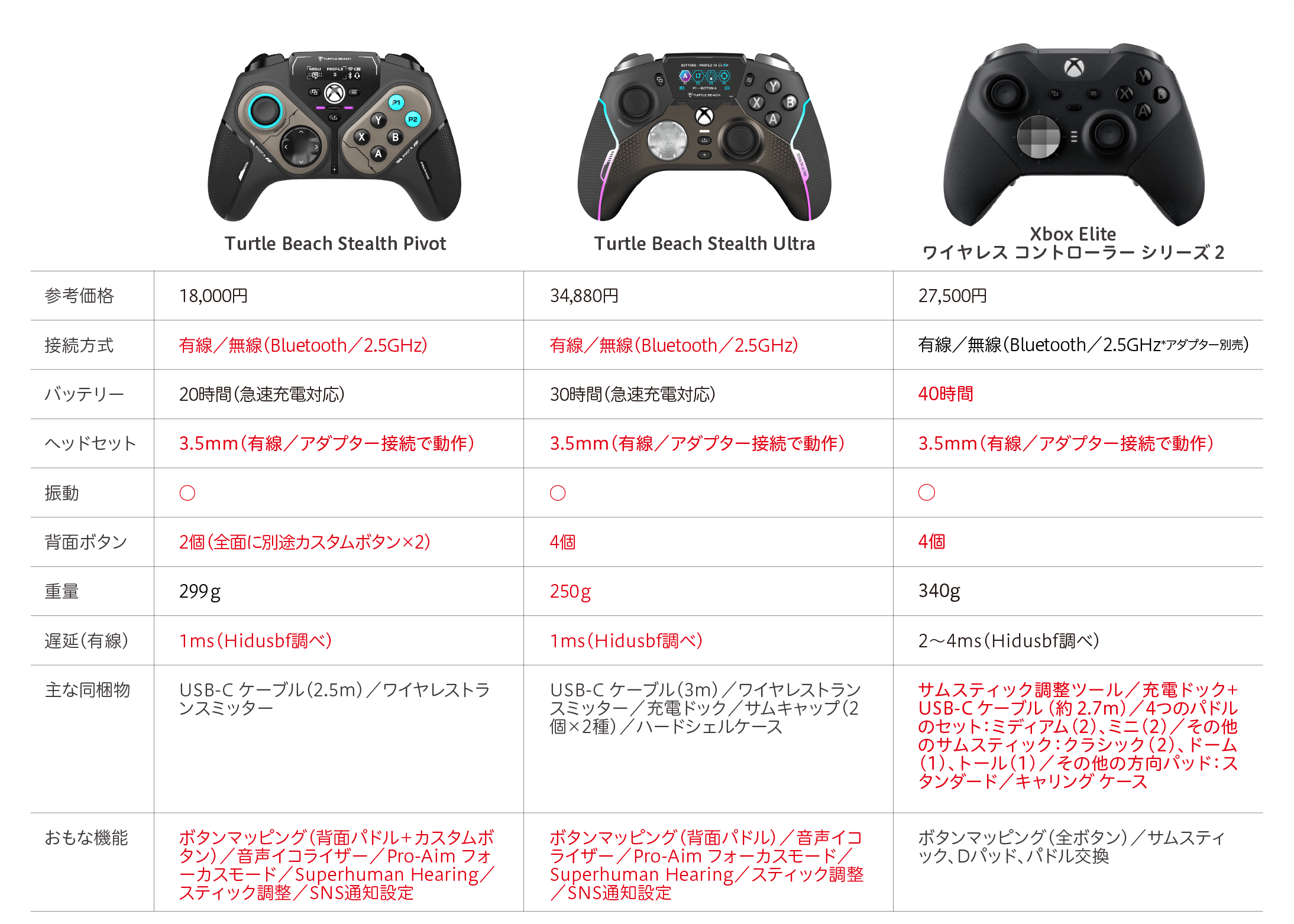
また、最近背面ボタンが搭載されたXbox純正の「Xbox Elite ワイヤレス コントローラー シリーズ 2」が大幅値上げとなったことから、価格もやや抑えめなのはうれしいポイントだ。「Stealth Ultra」同様に非常に低遅延な点も評価したい。
ゲーマー心をくすぐる回転ギミックが◎
内容物は非常にシンプルで、本体、ケーブル、ワイヤレストランスミッターのみ。あとは簡易的なマニュアルやステッカーなどが同梱されている。替えのスティックやケースは付属していない。

ボタンは丸みが強調されているため個人的には押しやすいと感じた。A→Bといった感じで滑らしながら素早く入力したい時にその恩恵は大きい。
スティックは滑り止めエンボス加工がされていて、手にフィットする感じが◎。素材はプラスチック製だが、スティック外周にある水色のリングのおかげでスティックの摩耗が抑えられる仕組みになっているのもうれしいポイントだ。

▲スティックはかなり柔らかい。重ためのスティックがお好みの人はその軽さに驚くだろう。水色のリング部分は丸みのある形状になっているのでスティック部分がダイレクトに当たっても傷が付きにくい仕組みになっている
「Stealth Pivot」の真骨頂は回転モジュールによるボタンレイアウトの変更だ。リリース当初から「変態コントローラー」とも言われるそのギミックは、ゲーマー心をくすぐる。

▲こちらが通常のレイアウト。左右にスティックに左側に方向キー。右側にXYABの4つのボタンがレイアウトされている

▲ギミックをクルッと回転させると左右のスティックが排除され、6ボタン仕様に! 「ストリートファイター」シリーズなど6ボタン格闘ゲームに最適なレイアウトに変化する
回転モジュールの使い方は、まずスティックを回して収納し、背面にあるロック機構を解除すればOK。あとは左右のピボット部分を回転させればレイアウトを変更することができる。変更後は背面にあるスライダーでロックするのを忘れずに。

▲片方だけレイアウトを変えることもできる。遊ぶタイトルによってレイアウトを自由に変えられるのが「Stealth Pivot」の最大のメリットなのだ
なお、6ボタン仕様に回転した際に見えるP1、P2ボタン。背面にあるP3、P4ボタンは後述する設定で任意のボタンに割り当てることができる。

▲背面ボタンは左右にひとつずつ。中央左右にあるロックを解除すれば、前面のボタンレイアウトを変更できるようになる
背面ボタンはちょうどグリップを握ったときの中指の部分に当たるように設計されているため非常に入力しやすい。背面ボタンを入力したまま、ほかのボタンも入力しやすいし、またグリップをギュッと握る感覚でとっさに入力できるのも強みだ。『スト6』のモダン操作でも真価を発揮するだろう。
なお、方向キーはつなぎ目のないタイプで、「Stealth Ultra」と非常に形状が似ている。しかし微妙に高さが違うのが原因なのか、やや斜めに入りやすい印象だ。


▲1枚目が「Stealth Pivot」、2枚目が「Stealth Ultra」の方向キー。若干「Stealth Pivot」の方が高さがあるのが分かる
これが結構くせ者で、格闘ゲームのような斜めが入れやすいタイトルだとメリットになるのだが、逆にしっかり上下左右を的確に入力したいときの誤爆が気になった。例えば「DARK SOULS」シリーズのような、方向キーでアイテムを使用するタイプのタイトルだと、下を入力したつもりが右に入力したことになって別のアイテムを使ってしまう……なんてことがしばしばあった。
これは「Stealth Ultra」使用時ではなかった誤爆なので、単純に高さの違いや中のスイッチの違いによって起こるものだと想像できる。この辺は遊ぶタイトルによってメリットとデメリットが大きく分かれるポイントだ。
本体上部にある左右のトリガーはスライドを切り替えることで単純なボタンのような入力にすることもできる。アナログ入力する必要がなく、入力速度を重視したいときは切り替えるといいだろう。

▲トリガーのギミックは多くのゲームパッドで採用されているのでおなじみだ。また、本体上部のボタンはいずれもエンボス加工がしてあるので滑りにくいのも◎
回転モジュールのギミックがあまりにもインパクトが大きいので、そこだけにフォーカスが当たってしまいがちだが、基本的なゲーミングパッドとしての操作感も申し分ない。回転モジュールによってタイトルを選ばずに使えるのが魅力と言える。
なお接続方式は有線のほか無線(Bluetooth/2.5GHz)に対応。有線接続時は充電しながら使うことができる。

▲付属のワイヤレストランスミッターをPCに接続すれば2.5GHz接続ができる。遅延やケーブルの煩わしさを考えると、2.5GHz接続が最適だろう
ちなみに互換性はWindows10/11、Xbox Series X/S、Xbox One、Android、スマートTVとなっている。iPhoneやMacといったmacOSおよびiOSなどには対応していないのが残念。
液晶メニューで拡張ボタンやスティックをカスタマイズ
「Stealth Pivot」は本体に液晶ディスプレーが搭載されていて、専用のメニューから各種設定を確認+変更することができる。また後述するPC用、スマートフォン用アプリなら、より細かい調整が可能になるぞ。

▲本体中央下部にある+ボタンを入力すると液晶画面にメニューが表示される
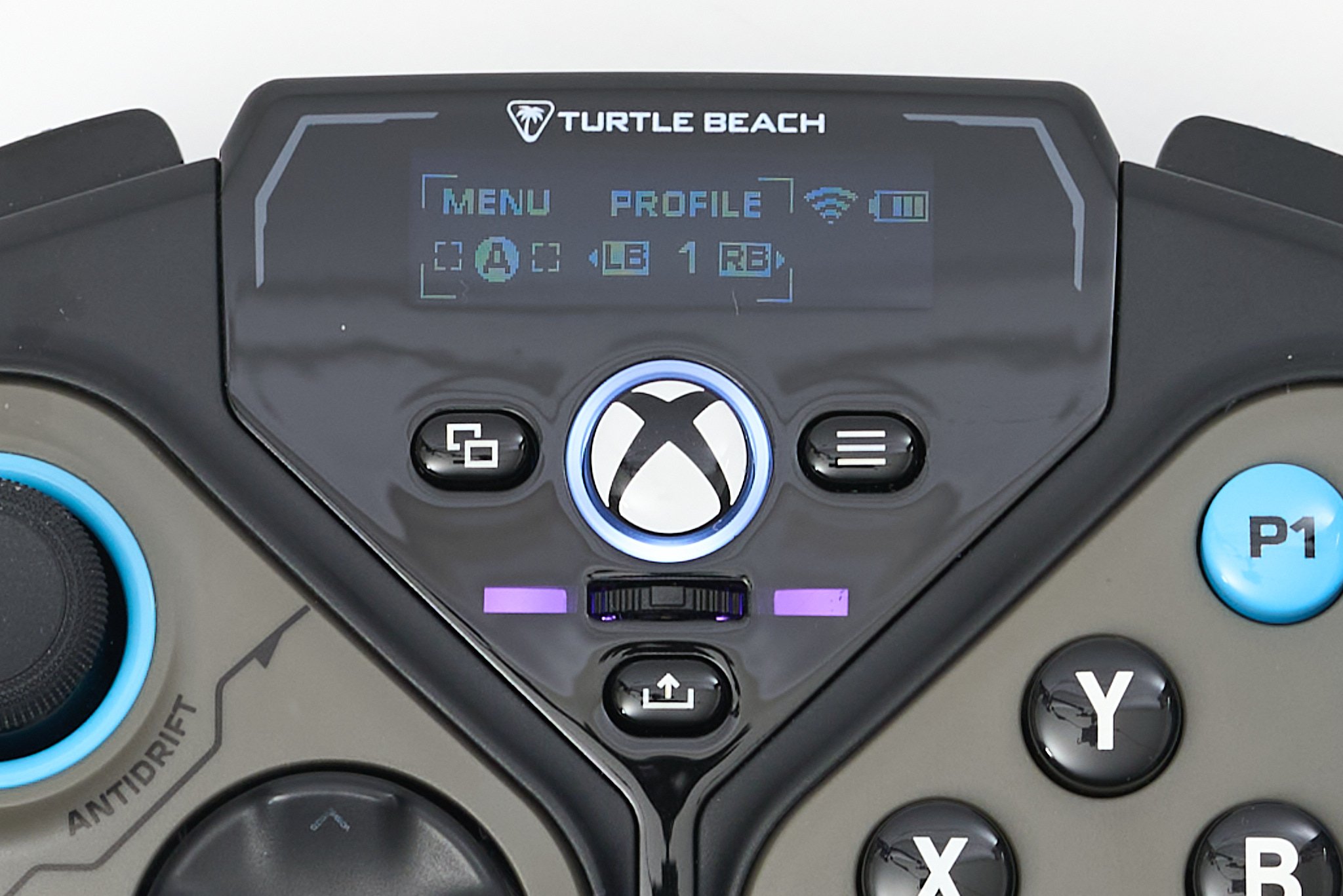
▲+ボタンを入力したあと、Aボタンで各種メニューを表示。LBやRBで設定を保存したプロファイルを切り替えることができる
メニューが表示されたら方向キーの左右で項目を切り替えることができる。ここからは各設定を解説していこう。
SOCIAL ALERTS
CONNECTのAPP LINKで連動しているスマートフォンから受け取った通知を表示・確認することができる。
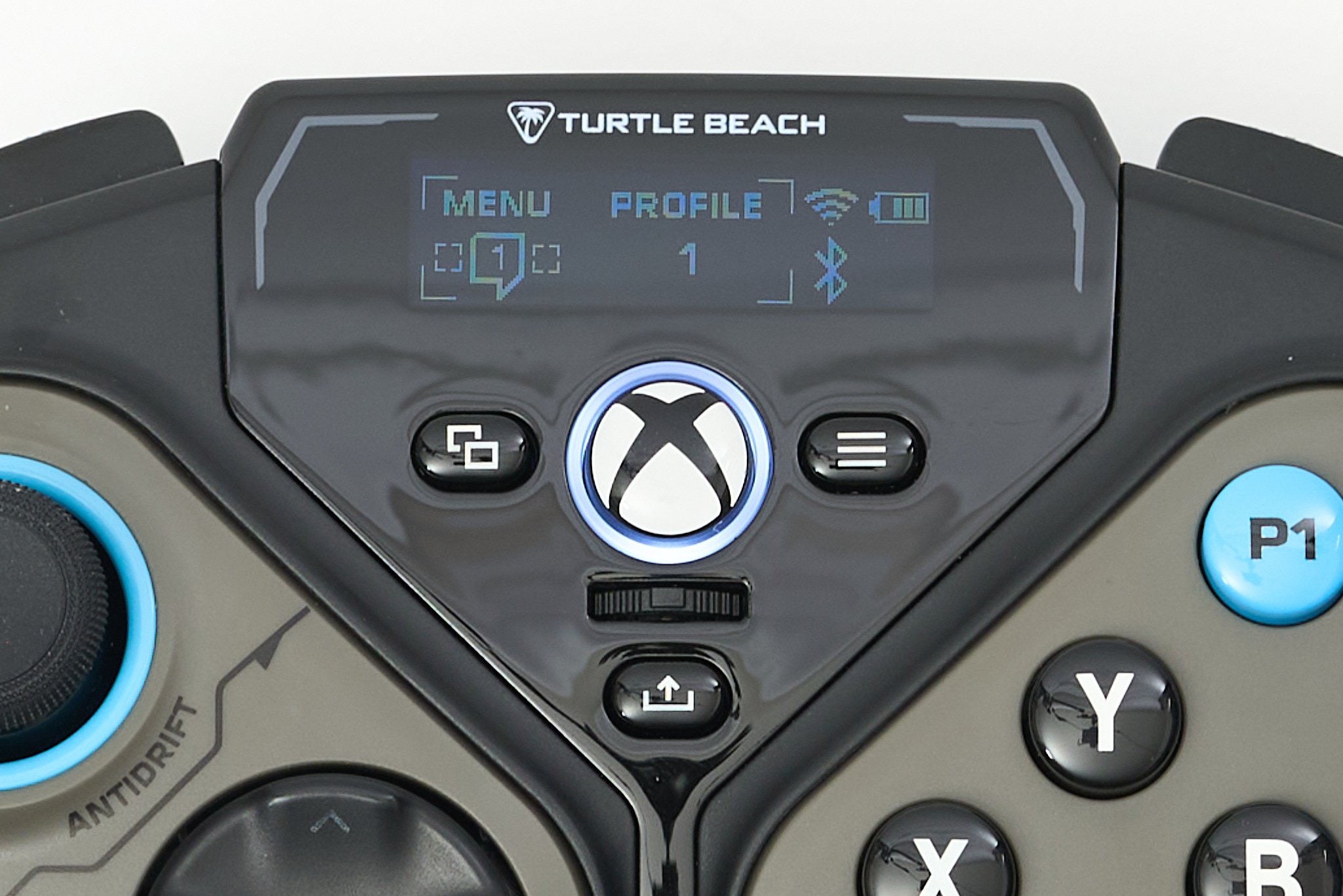
▲スマートフォンと連動していると、通知があるとメニュー部分に通知アイコンが表示される
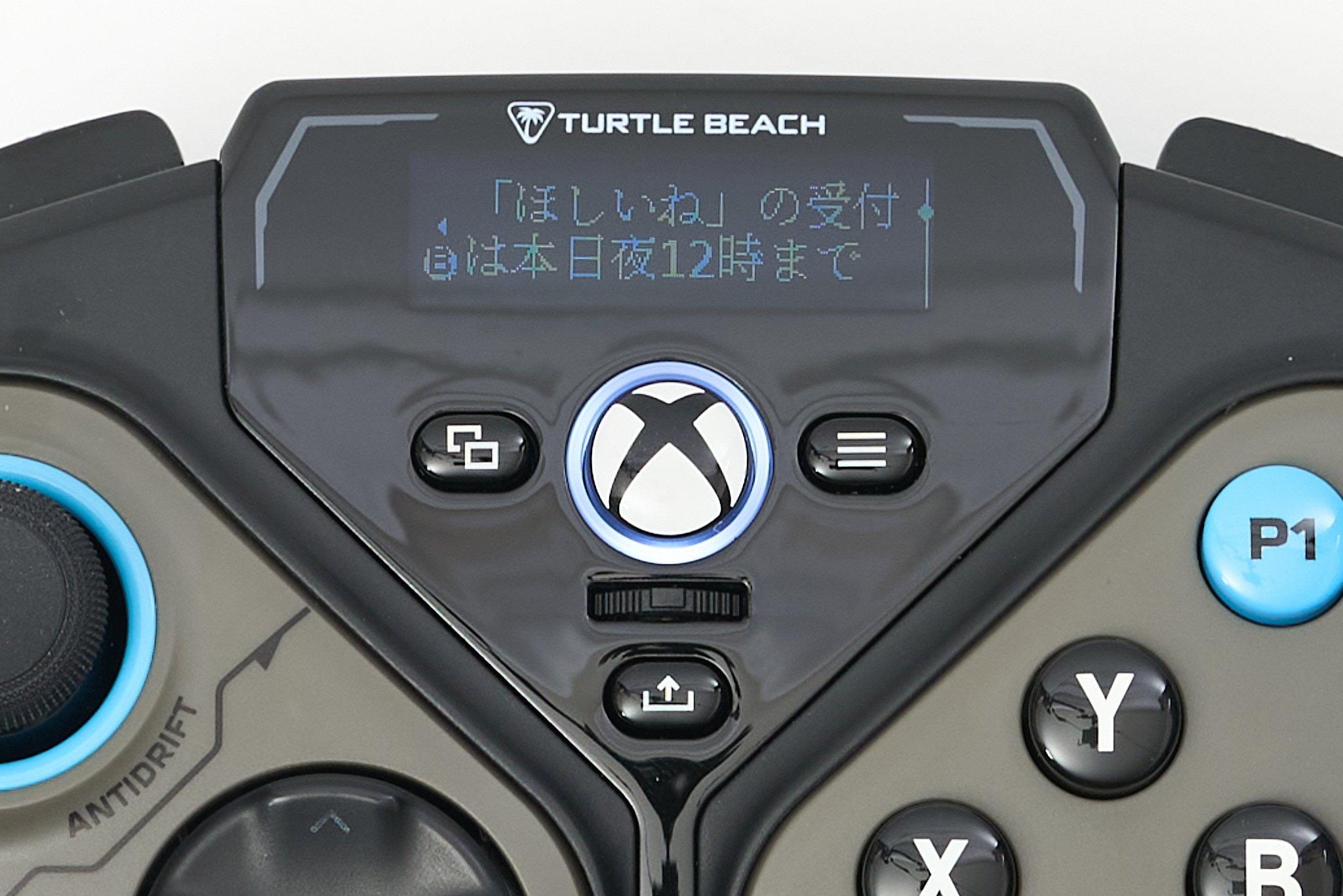
▲通知があるとSOCIAL ALERTSで通知の内容を確認できる。
正直「だから何?」と思われるような設定だが、スマートフォンがバッグの中に入ってすぐに確認できないんだけど通知が気になるみたいなときに便利そう。
HEADSET MIXER
本体の3.5mmジャックにヘッドセットを接続しているときのみに表示されるメニューで、ヘッドセットのボリュームなどを調整できる。
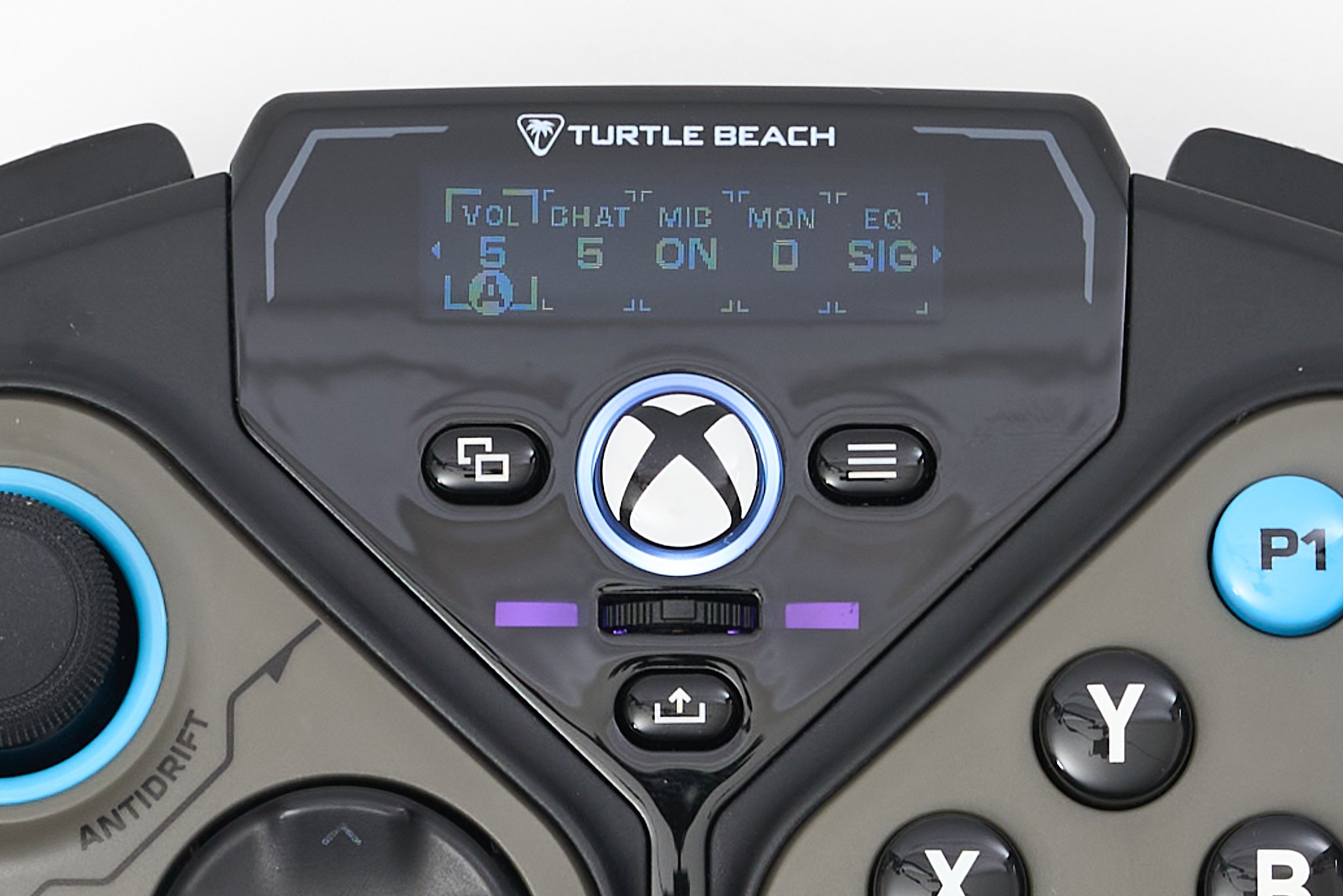
▲変更したい項目を方向キーで選んでAボタンを入力すれば調整できるようになる
注目ポイントは一番右のEQ(イコライザー)の項目。下記の5種類から音質を選ぶことができる。特に敵の足音や銃声が聞き取りやすくなる「SUPERHUMAN HEARING」はFPSやTPSプレー時におすすめだ。
【SIG】SIGNATURE SOUND:スタンダードな音質
【BB】BASS BOOST:低音が強めな音質
【T&BB】BASS/TREBLE BOOST:低音も高音も強めな音質
【VB】VOICE BOOST:声が明瞭になる音質
【S】SUPERHUMAN HEARING:足音や銃声が聞き取りやすくなる音質
BUTTON MAPPING
P1〜P4の拡張ボタンに割り当てるボタンを確認・変更することができるなお、割り当てられるボタンは、無効、A、B、X、Y、LT、RT、LB、RB、LSB、RSB、方向キー、VIEW、MENU、PRO AIM、LS X MAX(左スティック右)、LS X MIN(左スティック左)、LS Y MAX(左スティック上)、LS Y MIN(左スティック下)、RS X MAX(右スティック右)、RS X MIN(右スティック左)、RS Y MAX(右スティック上)、RS Y MIN(右スティック下)と割り当てられる項目が多い。

▲設定が変更できるボタンは拡張ボタンのみだが、左右のスティック操作も割り当てられるのが面白いポイントだ。回転モジュールでスティックがないレイアウトでもスティックが操作できるようにする救済措置ともいえる
なおPRO AIMに設定すると、そのボタンを押している間、右スティックの動作が緩やかになる。スナイパーライフルのようなスコープ越しに射撃を行いたい時に活用すると便利だ。
D-PAD MAPPING
方向キーを左スティックや右スティックとして機能させることもできる項目。
SLIDER MAPPING
本体のXboxボタン下部にあるスライダーに割り当てる内容を確認・変更できる。変更できる内容は無効、ボリューム、チャットミックス、マイクボリューム、マイクミュート、EQ。

▲スライダーは左、右、押し込みの3つボタンがある。基本的に接続しているヘッドセット関連の項目が制御できる
CONNECT
接続方法を確認・変更できる。ワイヤレストランスミッターで接続する場合は、USB DONGLE。Bluetooth接続の場合はSMART DEVICE。スマートフォンと連携させた場合はAPP LINKを選んで、それぞれアクティブにすればOKだ。
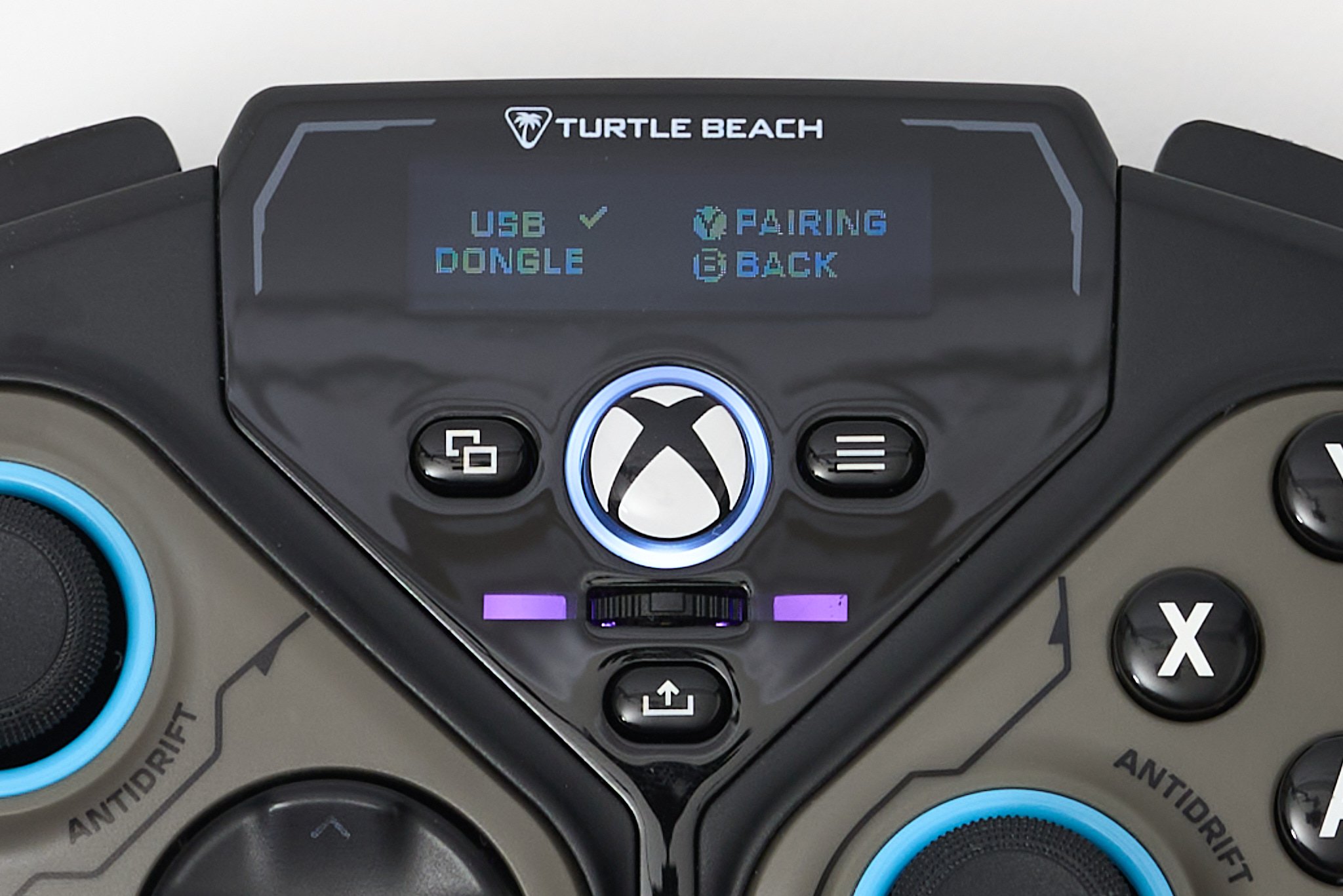
▲ワイヤレストランスミッターやBluetoothなど、うまく接続できない場合はCONNECT項目からペアリングし直すといいだろう
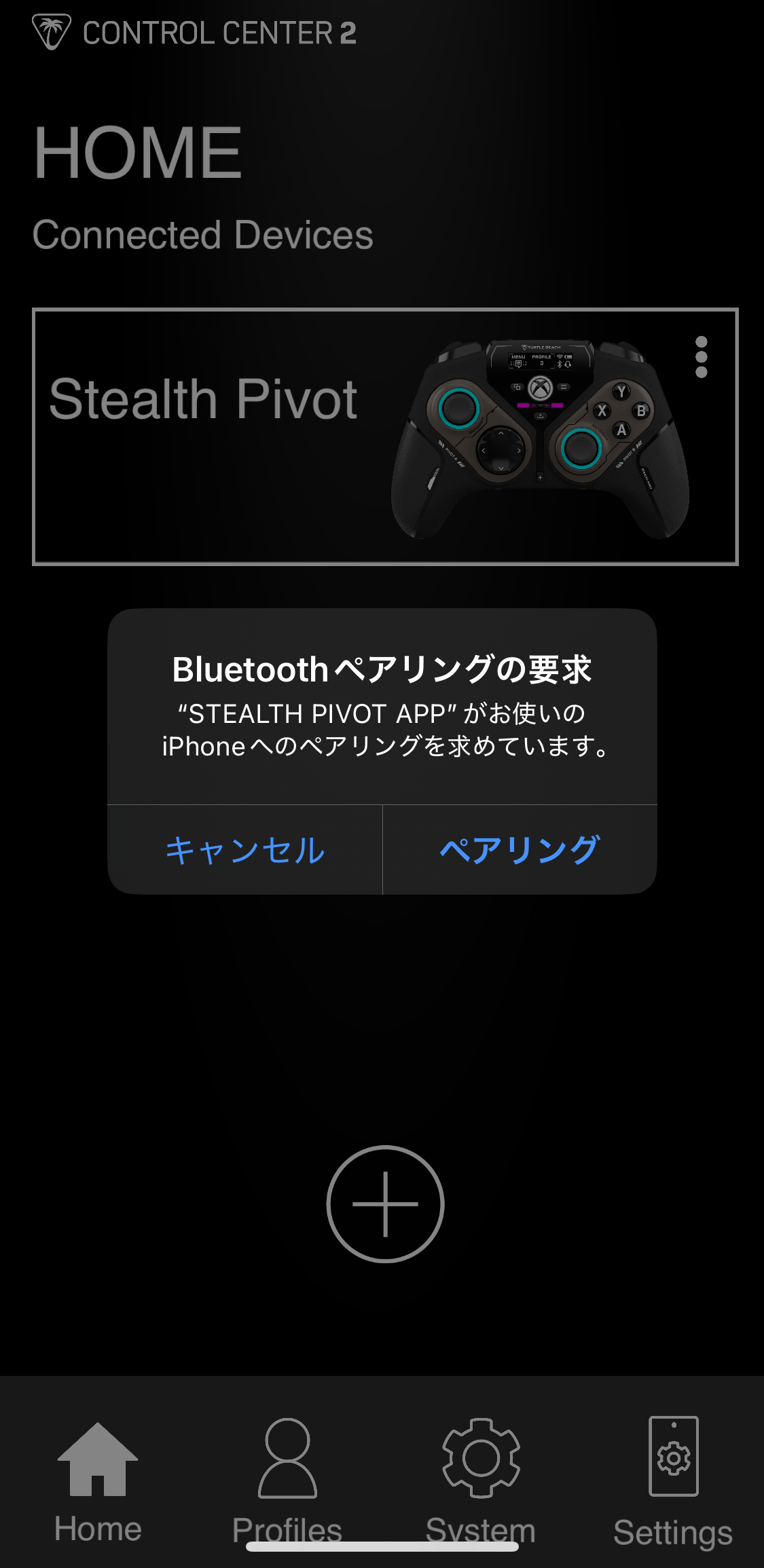
▲APP LINKをアクティブで選び、スマートフォン用アプリ「Control Center 2」を起動して+ボタンをタップすると、「Stealth Pivot」が検出されるのでペアリングをすれば連携完了だ
「Control Center 2」でより細かい設定が可能に
「Stealth Pivot」本体からでもボタンのマッピングなどある程度の設定は可能だが、専用アプリの「Control Center 2」を使えばPCやスマートフォン経由から、より細かい設定が可能になる。
Control Center 2:
https://www.turtlebeach.com/pages/control-center-2-app
「Control Center 2」では本体上では設定できない項目も変更・確認ができる。特にスティックやトリガーのデッドゾーンの調整は重宝するので覚えてこう。
なお、スティックの操作感はStandard、Precision、Fastの3タイプから選ぶことができる。それぞれの特徴は下記の通り。
Standard:最も標準的なスティックの感度
Precision:低めの感度で、慎重に操作したいときに適している
Fast:高めの感度なので、素早く操作したいときに適している
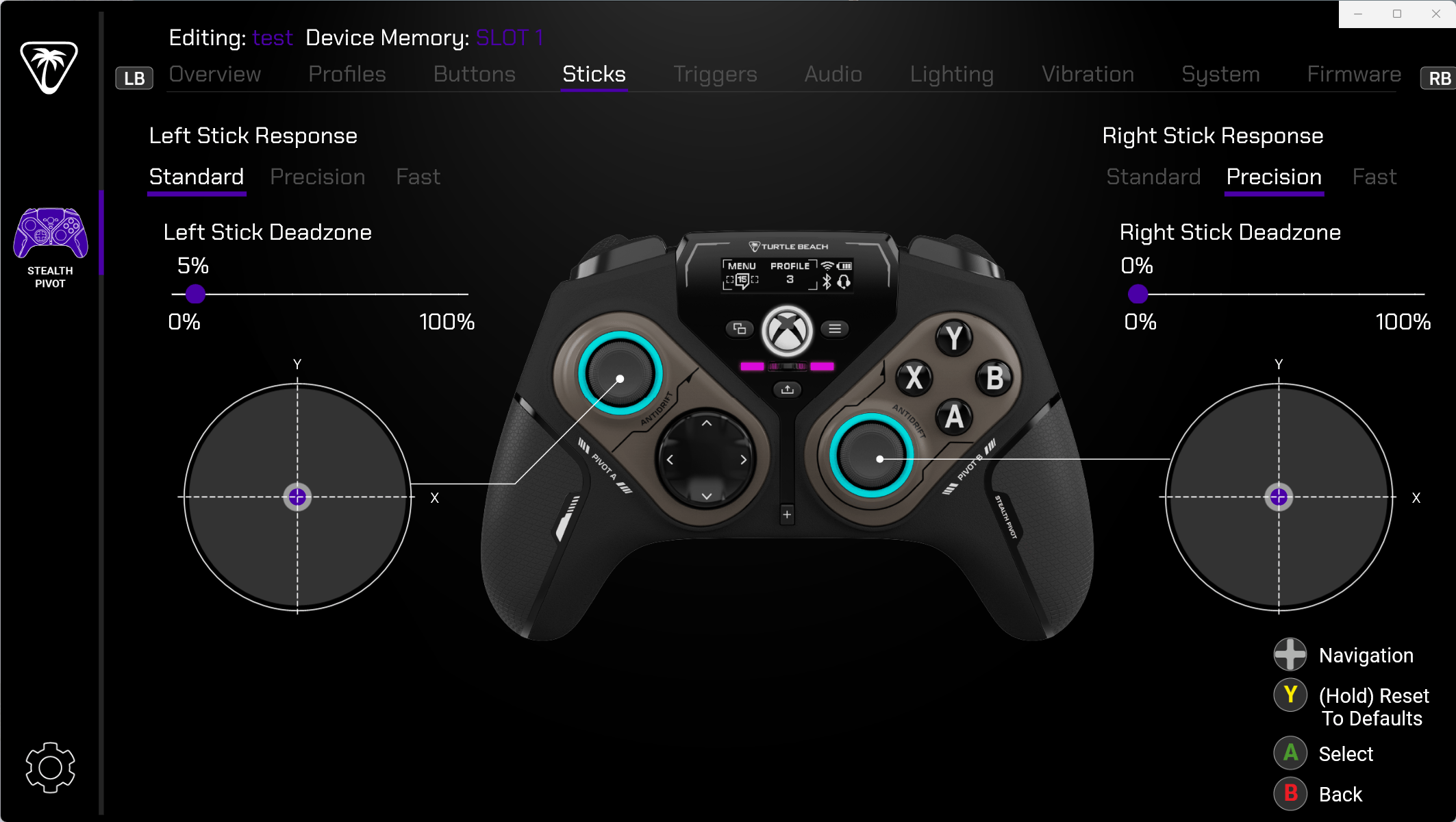
▲スティック、トリガーともにデッドゾーンを0%にできる。スティックを倒した瞬間から入力を受け付けたいときは0%に、ある程度スティックを倒してから入力を受け付けたいときは数値を上げていこう
また、Lightingの項目では本体LEDのカラーを変更できる。プロファイルごとに色を変えたり、お好みの色に設定したりしよう。
かなり細かい設定が可能になるものの、日本語にローカライズされていないのでとっつきにくいうえに、本体に設定を反映させるやり方もかなり独特。アプリ上で設定を変更しただけでは本体に反映されないので注意だ。
Profilesタブを開いてみると下記のような画面を表示される。左側がPC側で管理しているプロファイル、右側が本体側で管理しているプロファイルとなっている。現状右側のSLOT 1のtestというプロファイルがアクティブになっているのが分かる。
まず設定を変更する前に、左側のMy Profilesから設定を保存したいスロットを選ぼう。
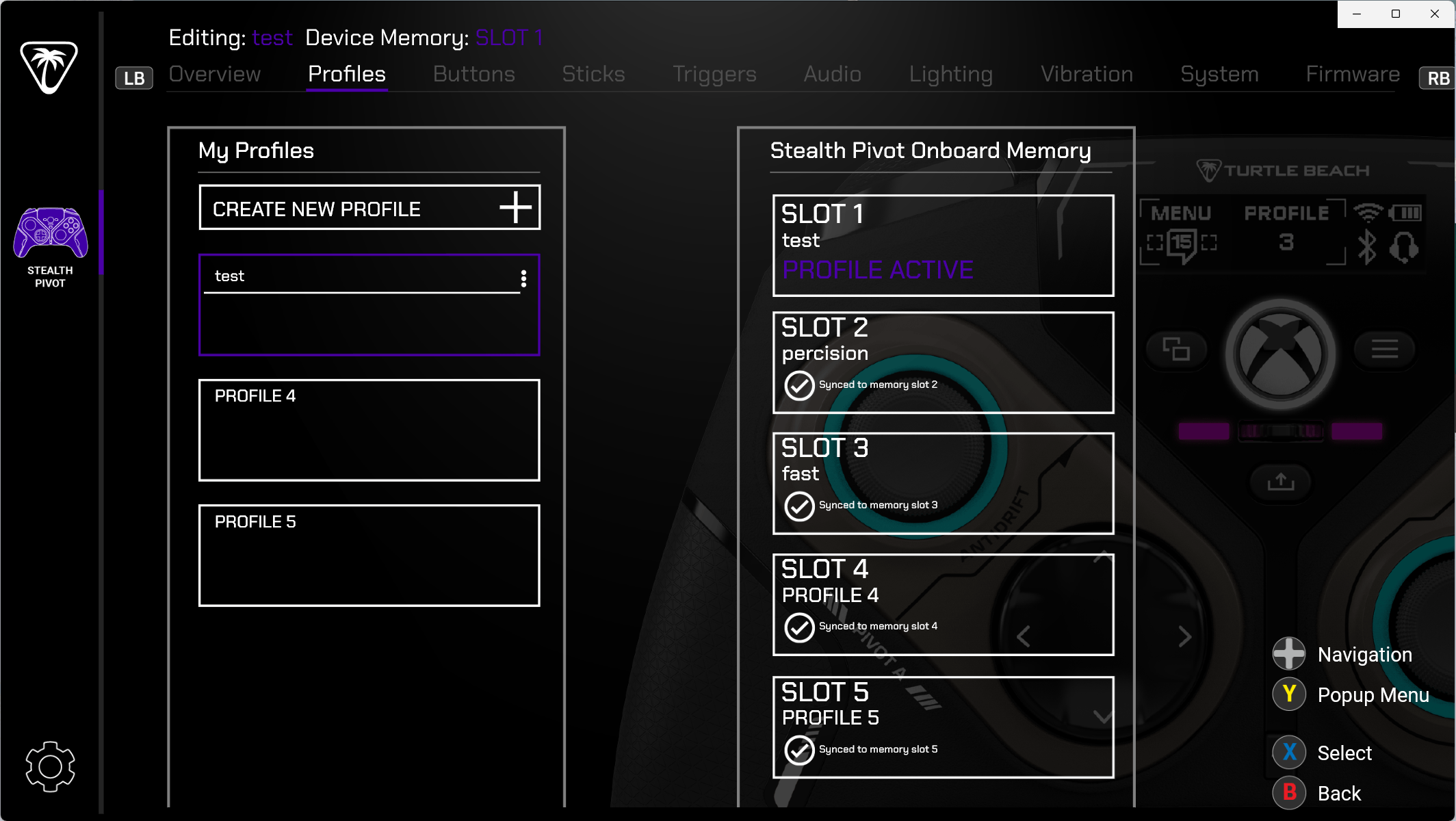
▲今回は上から一番上のtestを選んだ。選択したプロファイルが紫色になったらアクティブになっている証拠だ
この状態で各種タブの設定を調整して変更していく。そうすると変更内容は一時的にtestのスロットに反映されていく。設定が終わったら再び、Profilesタブに戻り、testの右側にある︙をクリックしよう。
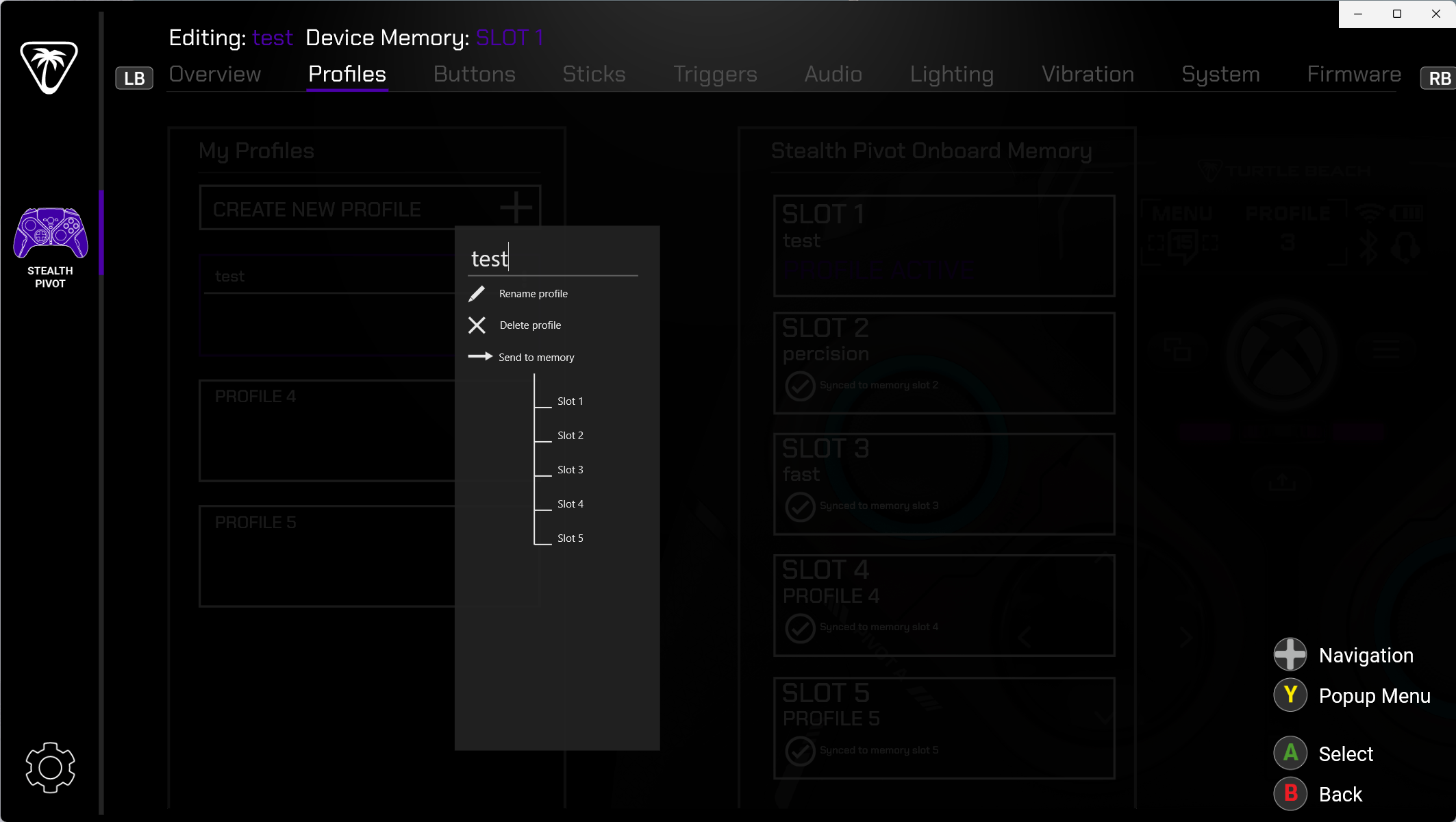
▲︙をクリックすると上記のメニューが表示される。ここで、反映させたい本体側のスロットをクリックすれば設定が本体に保存される仕組みだ
というように、まずローカル(PCやスマートフォン)側で設定ファイルを作り、それを本体側にコピーするという流れで設定を反映させるのだ。ちなみにプロファイル名は任意にリネームすることができるが、日本語(2バイト文字)だと本体側で表示されなくなってしまうのでアルファベット表記にすること。
まとめ
回転モジュールでレイアウトをがらりと変えてしまうと画期的なアイデアは面白いだけでなく機能面としてもアリだと感じた。Turtle Beachらしい手になじむ操作感はどんなゲームにも好相性だ。しかし個人的には方向キーの誤爆が非常に気になった。下を入力しているつもりが左や右に入力判定されてしまうということがしばしばあり、なんともストレスを感じたことも。
また回転モジュールで6ボタン仕様にした際のボタン配列も気になった。せっかくP1〜P4にVIEWやMENUボタンが割り当てられるのに、ボタン配置がそれに適していないと感じた。

▲個人的には左側のLSBやRSBの部分にP1やP2があればと思ってしまう。レトロゲームのセレクトボタンやメニューボタンとして機能させることができ、よりさまざまなタイトルで使いやすかったんじゃないだろうか
欲をいえば回転モジュールを最大限に発揮させるためにも、ボタンのレイアウトはすべてユーザー好みに変更できたらうれしかったとも感じた。そうすればより多くのゲームで自分好みのボタン配置で楽しめるだろう。
ただ、パーツを交換せずにレイアウトがシームレスに交換できるのはかなり楽。今日はこのゲームやるからこのレイアウトで遊ぼうなんていうのが気軽にできるのはうれしいポイント。
【eSports World編集部の評価】
操作性:★★★☆☆
機能性:★★★★★
デザイン性:★★★★☆
価格:★★★★☆
携帯性:★★★★★
総合評価:4.2
Turtle Beachのフラッグシップゲームパッド「Stealth Ultra」を踏襲しつつ、価格は抑えめで回転モジュールのギミックでさまざまなゲームに適したレイアウトを楽しめるのは◎。専用アプリ経由になるが、スティックのデッドゾーンを変更できる点も評価が高い。価格が控えめなため、キャリングケースや替えのスティックなどアクセサリーは少ないが、性能は十分といえる。
さまざまなジャンルのゲームをプレーするユーザーや、回転モジュールというギミックに興味がある人はぜひ購入を検討してほしい。
操作性:★★★☆☆
機能性:★★★★★
デザイン性:★★★★☆
価格:★★★★☆
携帯性:★★★★★
総合評価:4.2
Turtle Beachのフラッグシップゲームパッド「Stealth Ultra」を踏襲しつつ、価格は抑えめで回転モジュールのギミックでさまざまなゲームに適したレイアウトを楽しめるのは◎。専用アプリ経由になるが、スティックのデッドゾーンを変更できる点も評価が高い。価格が控えめなため、キャリングケースや替えのスティックなどアクセサリーは少ないが、性能は十分といえる。
さまざまなジャンルのゲームをプレーするユーザーや、回転モジュールというギミックに興味がある人はぜひ購入を検討してほしい。
ヤフーショッピング:
https://store.shopping.yahoo.co.jp/turtlebeach/9760139165469.html
Amazon:
https://amzn.asia/d/enZQjPl
【特集】深遠なるゲーミングデバイスの世界
- 【特集】深遠なるゲーミングデバイスの世界:eスポーツに必須! コントローラー編
- 【特集】深遠なるゲーミングデバイスの世界:アケコン編第1弾「HORI ファイティングエッジ刃 for PlayStation®4 / PC」を紐解く!【レビュー】
- 【特集】深遠なるゲーミングデバイスの世界:アケコン編第2弾「Hit Box Arcade製 hitBOX」を紐解く!【レビュー】
- 【特集】深遠なるゲーミングデバイスの世界:アケコン編第3弾「SANWA STANDARD ARCADE STICK for PS4 MoNo」を紐解く!【レビュー】
- 【特集】深遠なるゲーミングデバイスの世界:アケコン編第4弾「Razer Panthera EVO」を紐解く!【レビュー】
- 【レビュー】キャプチャー環境は持ち運ぶ時代に!4k60fpsのHDR映像が録画可能なElgato製キャプチャーデバイス「Elgato 4K60 S+」を使ってみた
- 【レビュー】こだわりのマイクでワンランク上のゲーミング環境を!ハイレゾ出力可能なElgato製コンデンサーマイク「WAVE:1/WAVE:3」
- 「遊び心を忘れず、ユーザーさんに寄り添っていきたい」セイミツ工業株式会社40周年の軌跡【セイミツ工業株式会社 インタビュー】
- 「よりよい製品を より安く より早く」お客様に安心・安全な製品をお届けしたい【株式会社HORI インタビュー】
- 高リフレッシュレートでコスパ高!質実剛健なゲーミングモニター【TUF GAMING VG259QR レビュー】
- そのパワーはデスクトップを超える!4K+120Hzの超高性能ラップトップ【ROG ZEPHYRUS S17 GX703HS レビュー】
- 多ボタンで軽量!勝てる多機能ゲーミングマウス【SteelSeries RIVAL 5 レビュー】
- 【FACECAM レビュー】手軽に使えて高画質!カスタマイズで最大のポテンシャルが引き出せるElgato製ウェブカメラ「FACECAM」
- eスポーツプロプレイヤーが監修!抜群の操作性が勝利へと導く【SteelSeries Prime+ レビュー】
- 【一台何役?】マイクにカメラにタブレットに——工夫次第で使い方は無限大!Elgato製マイクアーム「WAVE MIC ARM/WAVE MIC ARM LP」を徹底レビュー!
- 【レビュー】デスク環境が自分好みにカスタマイズできる「Elgato MULTI MOUNT システム」
- 「ゲーマーの眼の過酷な環境を何とかしたい!」から生まれたゲーミンググラスeSAS【トータルビューティー株式会社 インタビュー】
- 【レビュー】驚きの低遅延と高リフレッシュレートでパススルー+録画ができるキャプチャーデバイス「Elgato HD60 X」
- 【レビュー】デスクトップをハックする!「Yeelight」で自分好みの彩りを構築しよう!
- 【レビュー】1台何役?アプリ起動や遠隔操作、配信のオトモなどに最適な多機能ランチャー「STREAM DECK」シリーズ
- 【レビュー】背面パドル付きで約1万円!有線無線接続可能なXbox ライセンス取得のゲーミングパッド「Recon Cloud」
- Elgato STREAM DECK +:ダイヤルとタッチディスプレイ搭載の新感覚ランチャーガジェットを徹底レビュー!
- 【レビュー】温かみのあるサウンドはストリーマーやAMSRにもおすすめ!ノイズ除去機能搭載の配信用ダイナミックマイクElgato WAVE DX
- 【レビュー】じゃじゃ馬だけど可能性は無限大!左手デバイスの新星Loupedeck Live S/Loupedeck CT
- 【レビュー】強力なノイキャンで没入感万歳「Turtle Beach Stealth Pro」
- 【ROG Harpe Ace Aim Lab Editionレビュー】「AIM LAB」とのコラボ機能はeスポーツ上達にどう役立つ?
- 【レビュー】仕事に最適なモバイルモニター「GeChic On-Lap M152H」でゲーム環境を超快適に!
- 【レビュー】軽いは正義!超軽量で驚くほどなめらかな操作を実現した——Gen.G監修ROCCAT Pure Air & Pure SEL
- 【レビュー】万能ポータブルゲーミングPC「ROG Ally」で、eスポーツはどこまでできる?
- 【レビュー】有線 or 無線で選んでいい? ROGの最新ゲームパッド「ROG Raikiri Pro&Raikiri」2モデルを徹底比較
- 【レビュー】欲しい機能が全部入り!——ドリフト対策に加えマイクロスイッチボタン採用、液晶ディスプレーで各種設定やSNS通知機能など自由にカスタマイズができるXbox ライセンス取得のゲーミングパッド「Stealth Ultra」
- 【レビュー】キーボードとマウスの合わせ技!——低遅延でグリップ力のある「Burst Ⅱ Air」とラピッドトリガー搭載の「Vulcan Ⅱ TKL Pro」
- 【レビュー】Stream Deck +がパワーアップ!——マイクを接続したりUSBハブになったりと、用途に合わせて選べるアタッチメントが超便利
- 【北斗の拳 ラオウ&サウザーモデル レビュー】 AKRacingが拳王・聖帝の玉座を作ったらすごすぎた
- 【レビュー】白くて安くてパワフル!——配信や動画投稿が気軽に楽しめるElgato Neoシリーズ
- 【Victrix PRO KO レビュー】ガバッと開いて内部にアクセス!——最大4つのボタンを増やせるCHERRY MXスイッチ採用の画期的なレバーレスコントローラー
- 【Victrix Gambit Primeレビュー】安くて速くて多機能!——交換パーツで自分仕様に激変できる新感覚のゲーミングゲームパッドを紐解く
- 【Turtle Beach Stealth Pivotレビュー】クルッと回転して6ボタン配列に!——ボタンレイアウトが瞬時に変わるギミックでレトロゲームも楽しめちゃう!
- 【レビュー】スティック故障の不安にサヨナラ——Victrix PRO BFGにドリフト防止+精度向上が付加される「ホールエフェクトモジュールパック」が便利!
- 【レビュー】多ボタンマウスはゲーム以外でも大活躍!——親指ボタンやEasy Shift機能でカスタマイズは無限大なTurtle Beach「Kone II/Kone II Air」を紐解く
 eSports World の
eSports World の Discord をフォローしよう
 SALE
SALE
 大会
大会
 チーム
チーム
 他にも...?
他にも
他にも...?
他にも